Zarovnání do bloku ve Wordu (návod, rady, tipy)
Snad všechny metodické pokyny pro vypracování bakalářských / diplomových prací upřesňují formu zarovnání textu. A právě ve většině případů má být text zarovnán do bloku. Někdy se označuje také jako oboustranné zarovnání textu nebo zarovnání z obou stran. Pokud otevřete nový Word dokument, napíšete pár odstavců, text bude ve výchozím nastavení zarovnán k levému okraji. Pro lepší dojem z napsaného článku je však vhodné text zarovnat do bloku. Toto nastavení se vyplatí především u textů dlouhých na celý řádek stránky A4. Kdyby se jednalo o úzký sloupec textu např. v novinovém článku, tak tam je naopak zarovnání do bloku nežádoucí.
V následujícím návodu si ukážeme dva postupy. První bude nastavení zarovnání u konkrétního odstavce, resp. druhý nastavení zarovnání pomocí stylu. První postup je vhodný např. pro krátký text do dvou stránek, kdy rychle potřebujete zarovnání nastavit. Druhý způsob je naopak vhodný pro dlouhé texty (BP / DP), kde je potřeba nastavení upravit jednou, společně pro všechny odstavce dlouhé práce.
Tip: Správné zarovnání textů do bloku je součástí služby formátování prací. Ušetřete si starosti a nechte si svou práci naformátovat. Získáte tak mnohem více než jen nastavené zarovnání do bloku.
Návod pro krátké dokumenty (rychlé nastavení)
1) Napsaný text
Na prvním místě máte samozřejmě napsaný text nějakého dopisu / článku. Pro ukázku na následujícím obrázku byl použit automaticky vygenerovaný text, který však splňuje to, co si chceme ukázat. Text je ve výchozím stavu zarovnaný k levému okraji a vypadá nevzhledně u pravého okraje stránky.
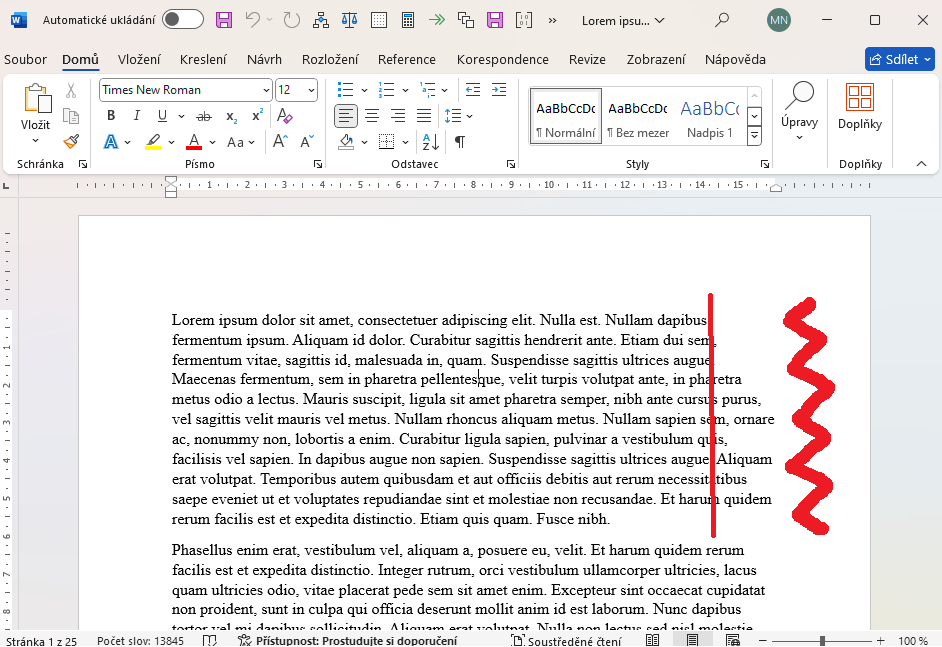
2) Rychlé nastavení zarovnání do bloku v odstavci
Označte tedy daný odstavec a pomocí tlačítka "Zarovnat do bloku" nastavte požadované zarovnání. Jedná se opravdu o jednoduchý úkon, ale pokud by měl být prováděn u každého odstavce (části textu či stránky) zvlášť, byla by to opravdu zdlouhavá práce. Představte si, že budete mít v práci nějaké obrázky, nadpisy a další různé prvky, kde je zarovnání do bloku nežádoucí. Museli byste každou textovou část označit zvlášť. Proto je níže uveden postup, jak nastavit zarovnání pro celý dokument.
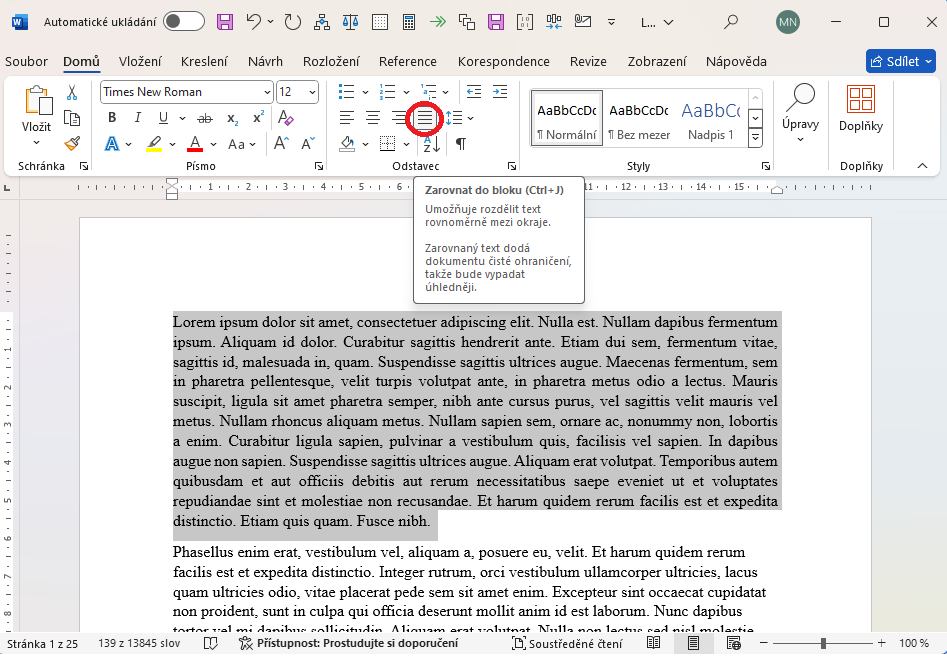

Nechte si práci naformátovat
- zpracování dle metodických pokynů
- expresní vyhotovení
- zpětná vazba nalezených chyb
- kontrola plagiátů
- a mnohé další ...
Návod pro zarovnání textu do bloku v celém dokumentu (dlouhé texty)
V případě delší práce je velmi nepraktické označovat zvlášť části textu a zarovnávat je do bloku po jednom. Stačí proto využít správně stylů a nastavit zarovnání pro všechny požadované části najednou.
1) Zobrazení stylů
Ve hlavní nabídce si pomocí malé šipky otevřete postranní nabídku se styly (viz následující obrázek).
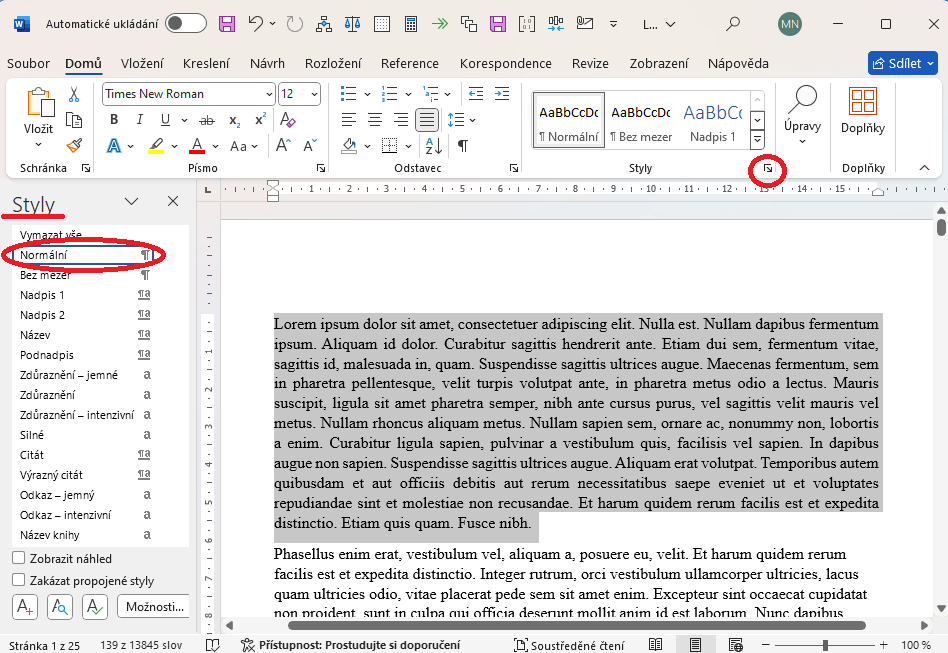
2) Změna stylu Normální
Nastavení zarovnání můžete provést u kteréhokoli stylu. Pokud však vyberete styl Normální, nastavení se projeví v celém dokumentu, protože je styl Normální výchozím pro ostatní styly. Stačí tedy kliknout na šipku napravo od názvu stylu a vybrat položku Změnit. Pro lepší představu se podívejte na obrázek níže.
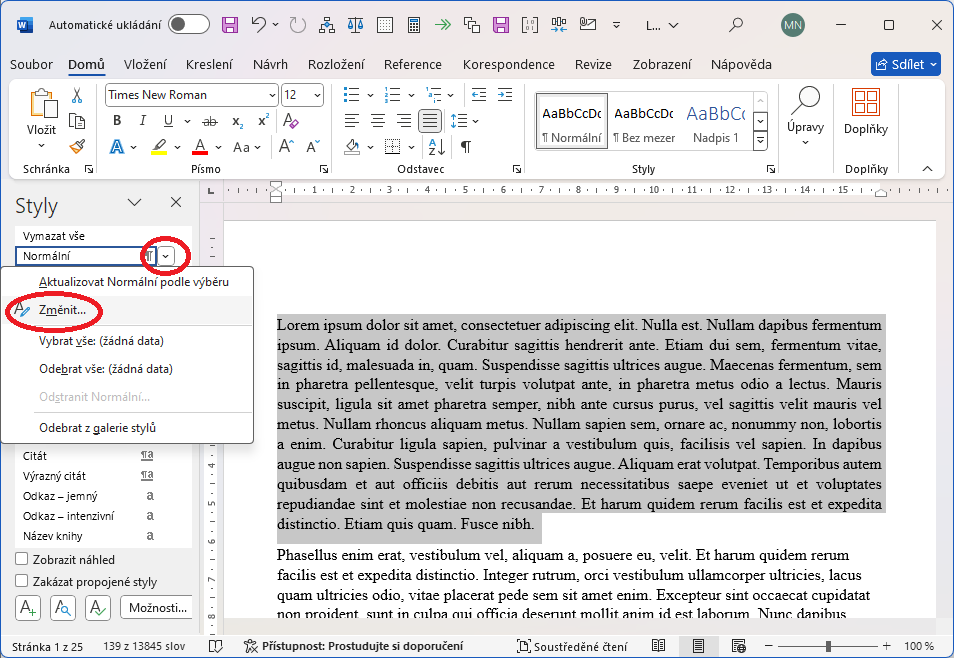
Nechte si svou práci naformátovat
Vaši bakalářskou / diplomovou práci naformátujeme za Vás dle zadaných požadavků. Ušetřete si čas i nervy. Jedná se o službu vhodnou pro studenty.
3) Nastavení zarovnání do bloku
Nyní stačí už jen kliknout na požadovaný styl zarovnání (v našem případě do bloku). Např. u některých druhů nadpisů se může použít i zarovnání na střed - např. titulní stránka práce. Následně stačí kliknout na OK (viz obrázek níže).
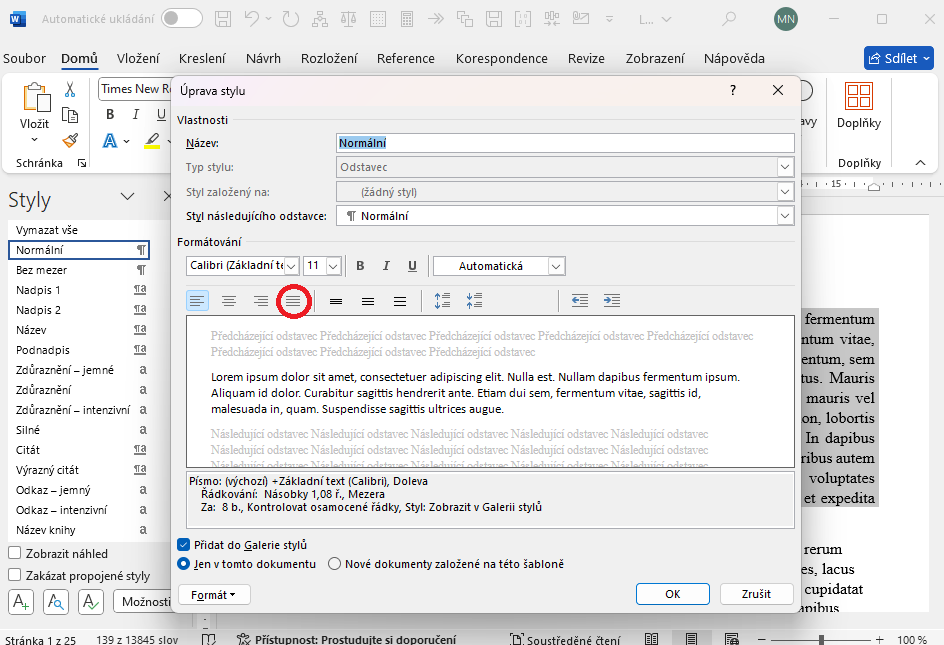
4) Kontrola funkčnosti zarovnání
Poslední obrázek ukazuje, jak se nastavení projevilo ve všech odstavcích dokumentu. Připomínám, že je to způsobeno stylem Normální. Ostatní styly mají jiné použití.
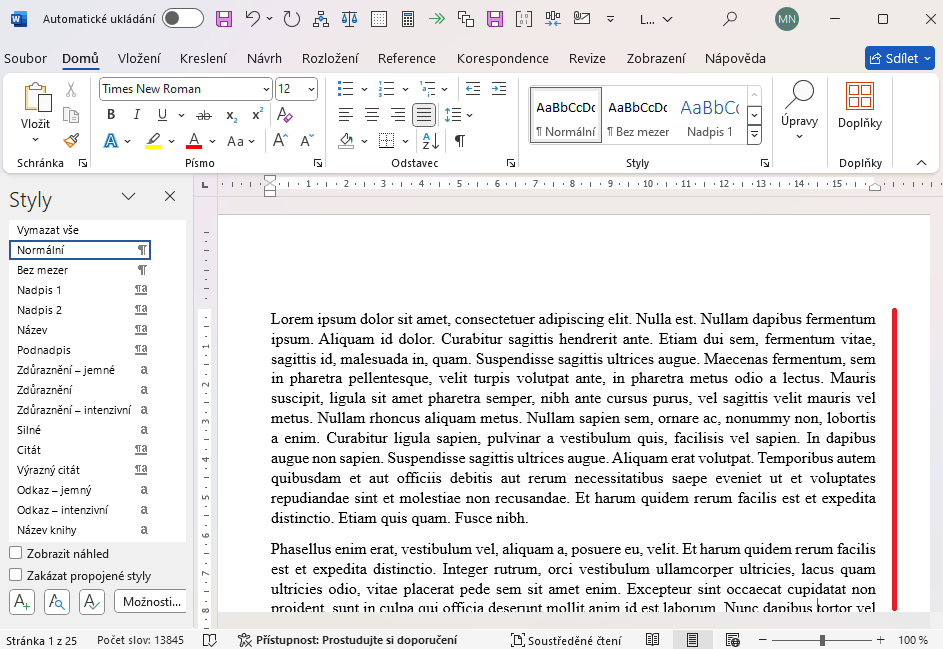
Pár tipů na závěr
- Pokud používáte zarování do bloku, mělo by být u všech odstavců v textu. Ne, aby některý odstavec zarovnaný do bloku byl a jiný k levému okraji;
- Můžete si vytvořit vlastní styl pro text, který nebude ovlivňovat ostatní nastavení dokumentu;
- Pokud chcete mít ve stylu Normální zarovnání do bloku a naopak v jiném stylu, který dědí vlastnosti stylu Normální, jiné nastavení, stačí jiný styl upravit. Word správně pochopí, že jste např. pro nadpisy zvolili zarovnání k levému okraji.
Tip pro studenty
Nechte si zdarma zkontrolovat formátování dříve, než na chyby přijde oponent. Kontrolu formátování už využilo přes 3 290 lidí.

![Formátování dokumentů [Skok na úvodní stránku]](https://formatovani-dokumentu.cz/sites/default/files/logo_2.png)

Komentáře
Je to přesně naopak.
Je to přesně naopak. Zarovnání do bloku se čte hůře. Word si neumí poradit se širšími mezerami a ty pak mohou čtenáře rušit. Chtělo by to lepší seznámení se s grafikou, ne jen s funkcemi MS Word :(.
Myslím, že je to v článku
Myslím, že je to v článku uvedeno správně. Jedná se pouze o lepší vzhled (nikoli lepší čtení). Jde o návod pro studenty. Naprostá většina škol totiž ve svých metodických pokynech vyžaduje zarovnání do bloku.